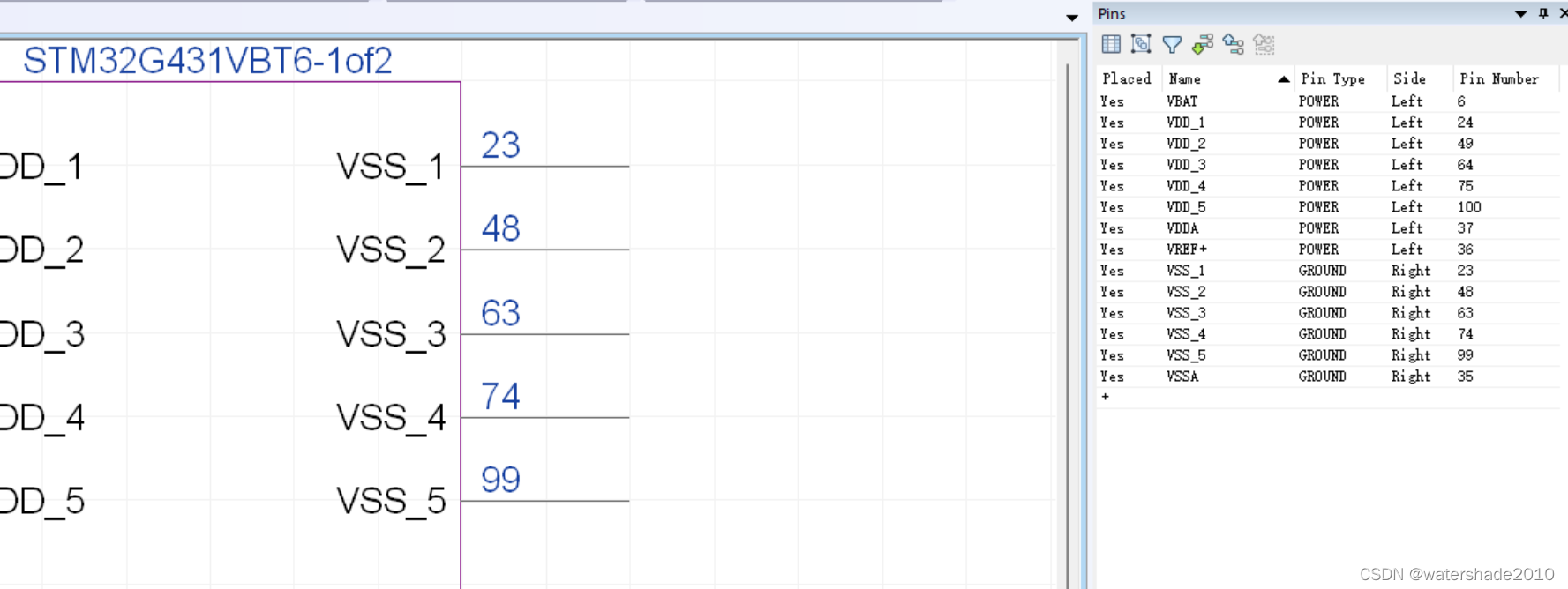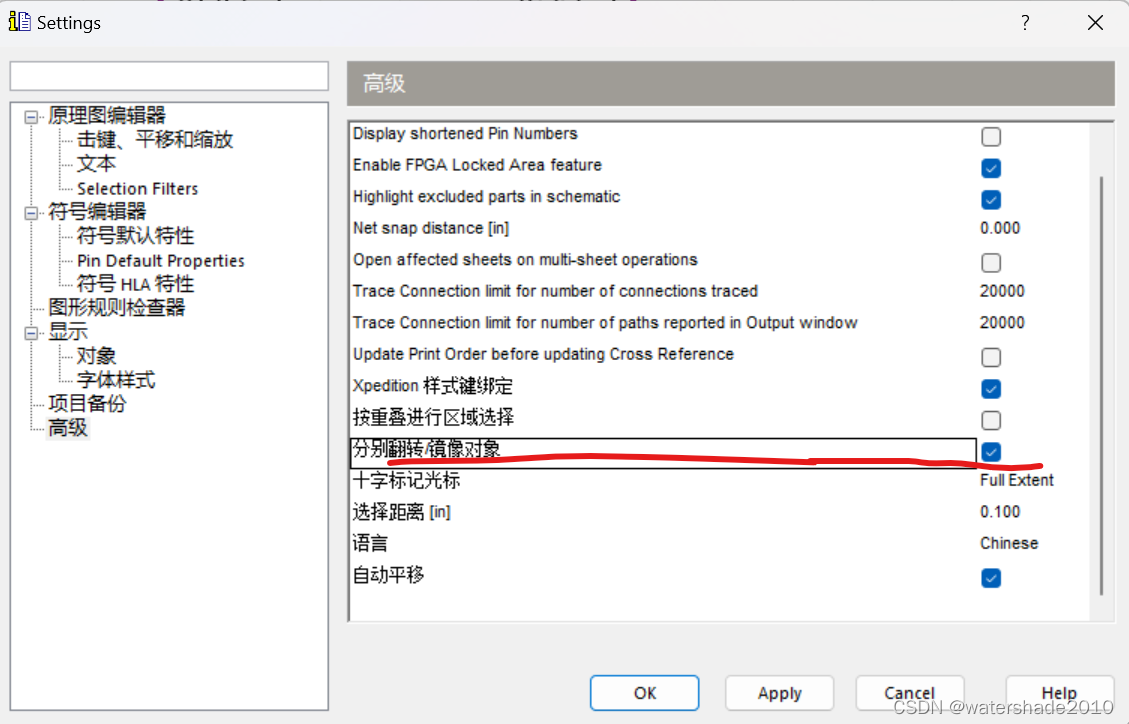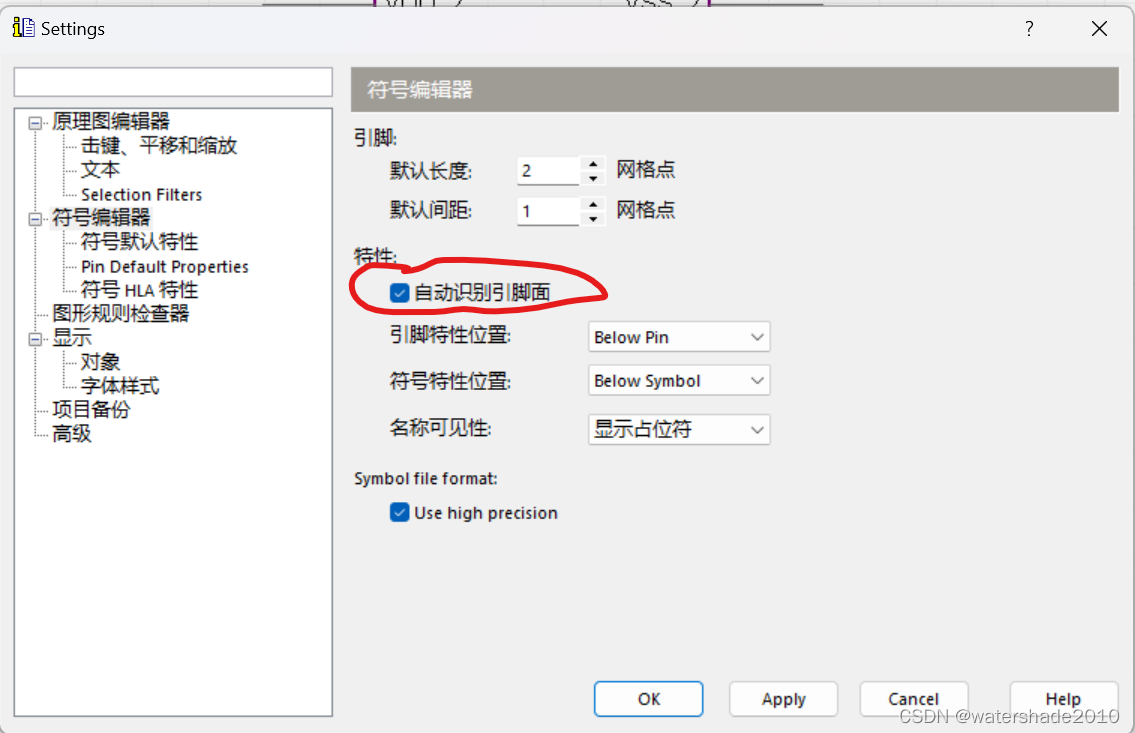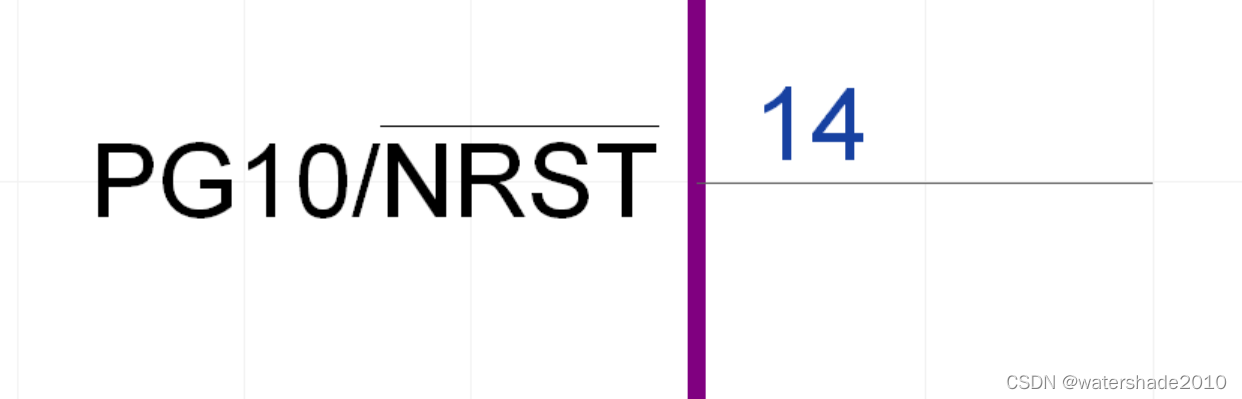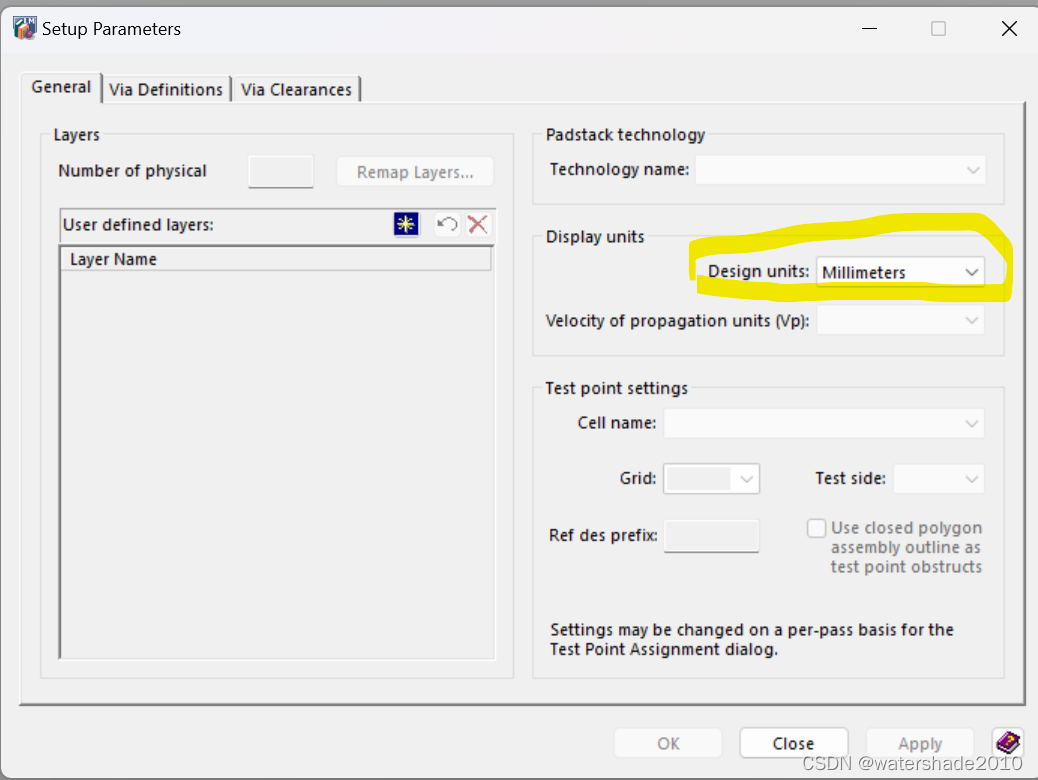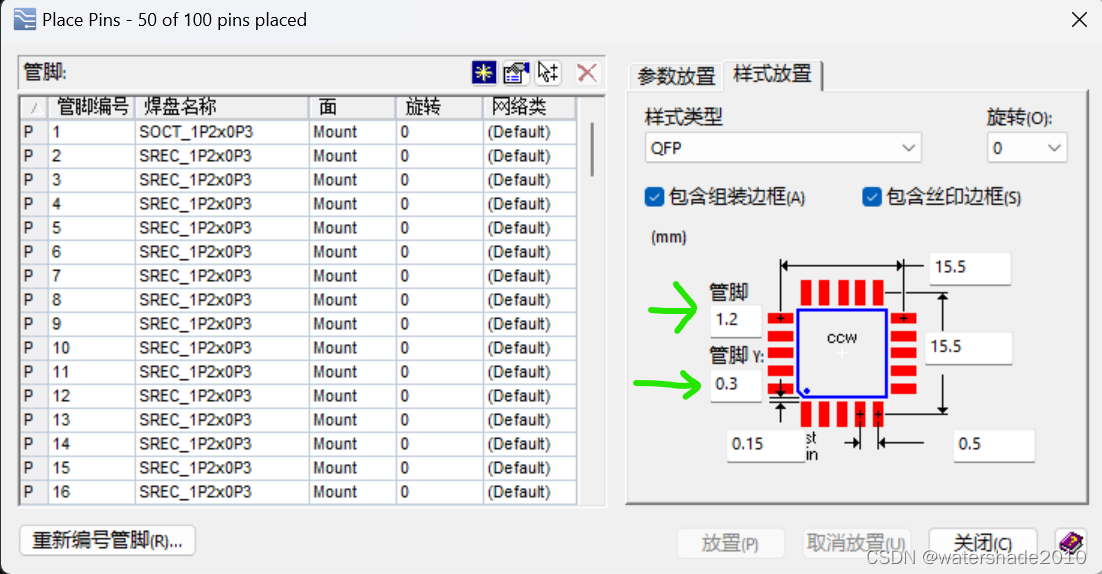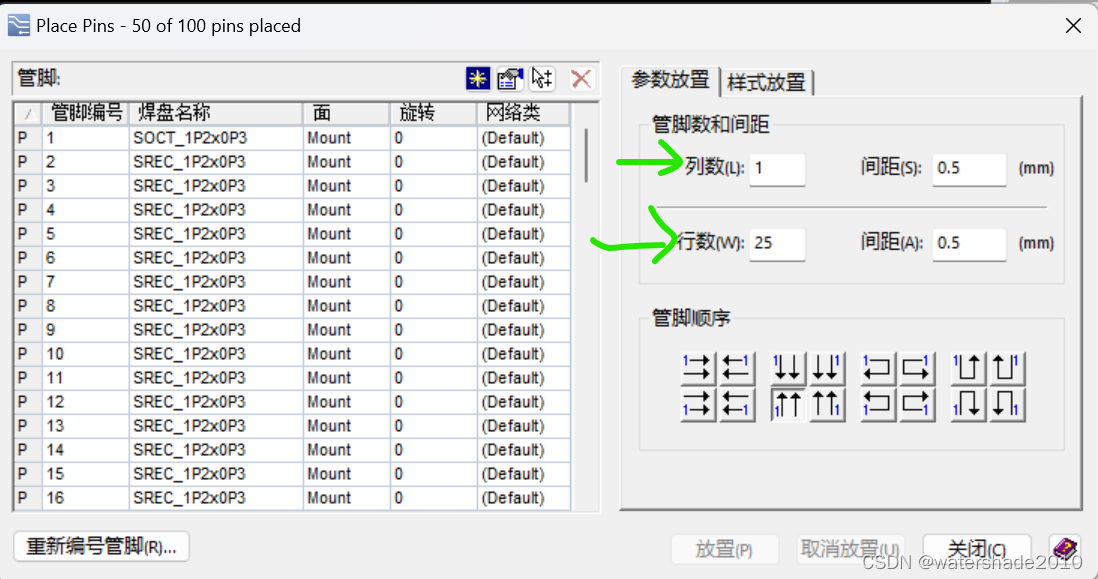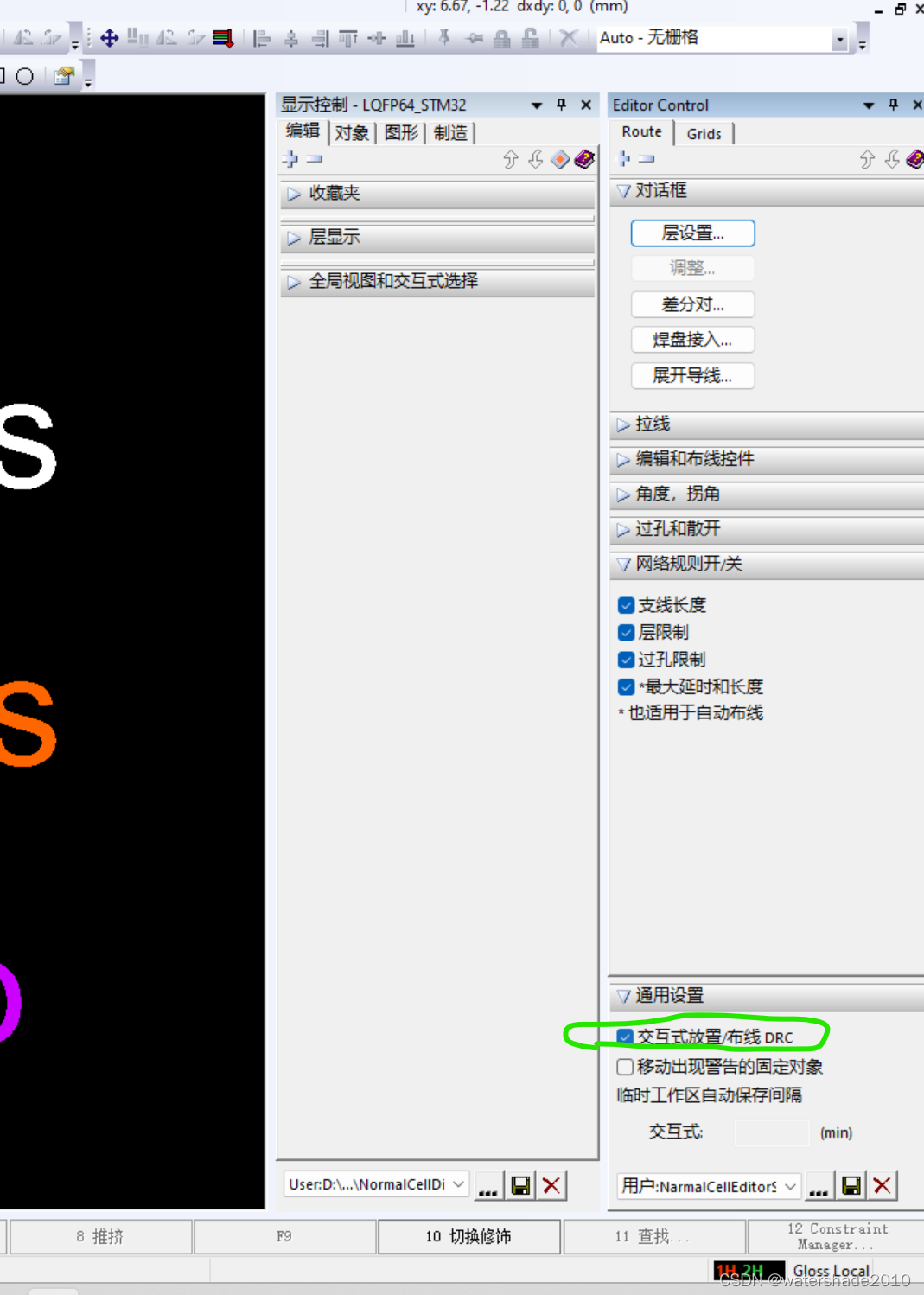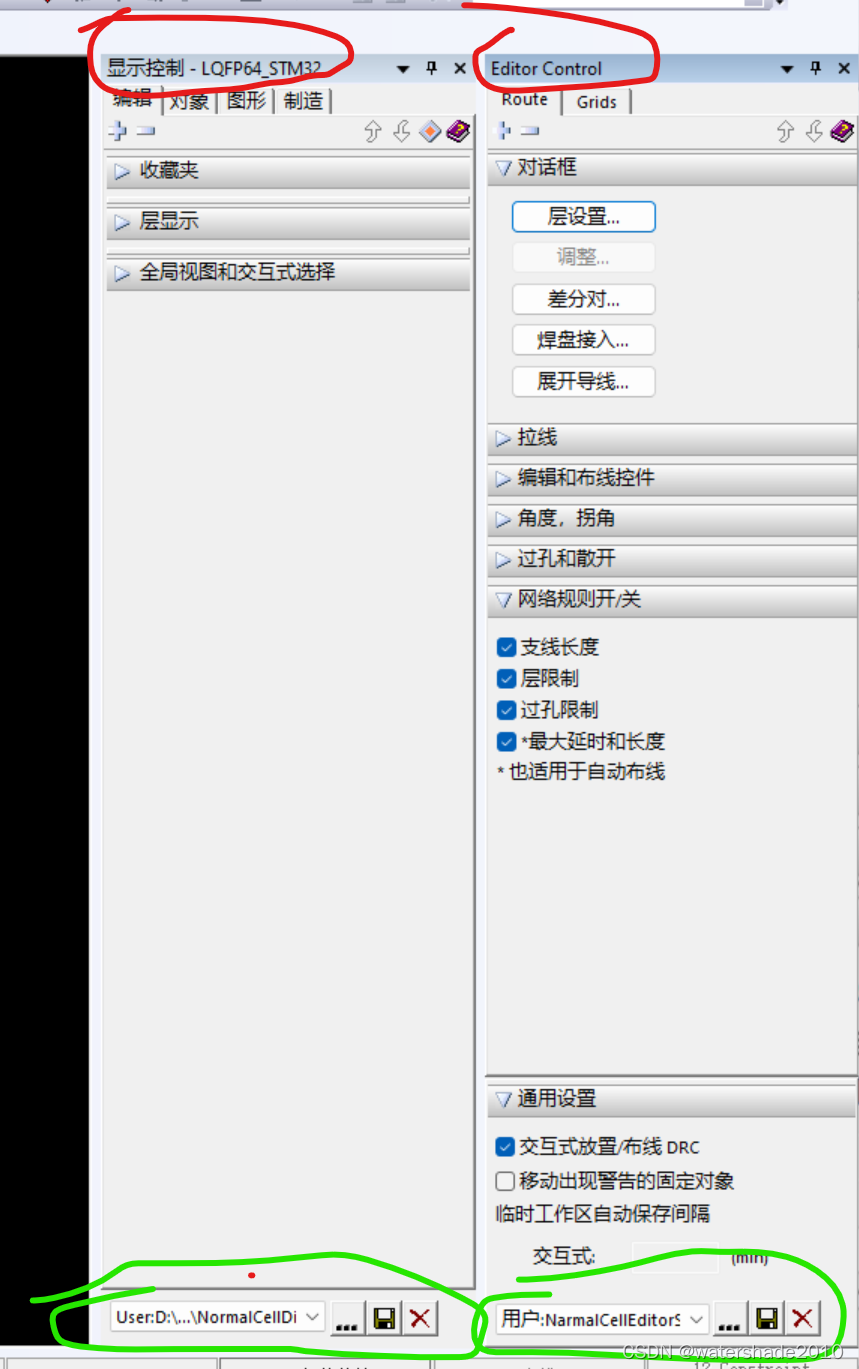Mentor Xpedition VX2.11入门遇到的问题和解决方案 (1) |
您所在的位置:网站首页 › 关联vx › Mentor Xpedition VX2.11入门遇到的问题和解决方案 (1) |
Mentor Xpedition VX2.11入门遇到的问题和解决方案 (1)
|
一、前言
平时使用AD绘制板子,最近又朋友强烈推荐Mentor Xpedition。说它的自动布线功能非常强。相比于pads,这款软件的教程很少。但好在B站还是又几个不错的视频。在相关视频的讲解下,慢慢入门。目前来看这款软件的易用性很差,操作逻辑非常不人性化。遇到了很多操作的坑。这里将遇到的各种坑记录如下,以备自己再次遇到问题时查看。当然如果能帮到别人,当然是一件再好不过的事情。这些问题,如果有解决办法会记录上去。如果暂时没有,也会将问题留下已被后期添加答案。此文档应该会有一个持续更新的过程。 二、问题和解决方案 问题1: Library Manager的symbols里面无意添加了一个没有名称的元件,结果无论如何也删除不掉。Detail:出现这个问题完全是无意的,而且解决完之后也没有再浮现。暂时尚不清楚问题是如何出现的。但大概是我再编辑symbol的时候,又打开了了symbol wizard之后。不知道是怎么操作的时候出现的。这时你无论如何也不能delete掉这个symbol。 Solution:解决办法很简单:就是关掉软件之后,找到中心库之后。删除“SysIndex.cbf”文件。然后重新打开软件就可以了。原理是删除此文件后,元件库会重建一次索引。这个文件应该是记录了一些索引内容。 问题2:有时候编辑不了某个symbol。Detail:此问题非常常见,当软件被强制关掉之后,可能会出现。 Solution:这个问题的解决办法就是找到"指定中心库目录>SymbolLibs>对应元件所在partation同名文件夹》sym》lock”。此文件夹下面会有一个被删除元件的.lock文件。删除此文件即可。 问题3:有时要关闭Library Manager的时候关闭不了。Detail:往往发生在操作过程中导入或者导出了一些内容之后。此时即便是在任务管理器里面也关闭不了。这时往往是共享资源被其它软件使用,xpedition在等待这些文件被释放。 Solution:多等一会(比如一两分钟),一般可以轻松关掉。再不行,就看看你外面有没有什么打开的其它软件(比如excel、记事本什么的)。 问题4:在编辑symbol的时候通过csv导入引脚之后,可以看到列表引脚增多了。但是Name、Pin Type或者Pin Number等列没有信息。
Detail:我曾经尝试使用export功能导出手动加入的引脚,发现这些文件使用分号作为分割符,而不是逗号。还手动更改过。结果不是这个问题。xpedition能够识别分号或者逗号。 Solution:后来发现是表头的问题。表头必须注意大小写。xpedition软件有一些交互性设计的问题。比如这里显示的Name表头其实对应到导入表格表头是“Pin Label”。另一个问题是Side对应的数值应该是0,1,2,3(分别对应Top,Bottom,Left,Right).如果写成Left等字符串,会被默认填充为Top。 问题5:在编辑symbol的时候通过csv导入的引脚无法拖进工作区。Detail: 在csv通过shift选中引脚之后,无法将这些引脚拖进工作区。是因为鼠标没有放在placed这一列上。而其他列实际上都有编辑功能。 Solution:将鼠标移动到placed一栏之后,鼠标会编程手掌形状。这是你就可以拖动进去。但是在拖进去之前要事先调整好画布的大小。否则可能不太好定位放入的位置。 问题6:在编辑symbol的时候并不会想视频中的老版本那样根据位置自动调整引脚的方位和排布。而且在放入之后,按F3/F4/F5来旋转/颠倒和镜像的时候,PinNumber并不会跟随这一起变化。这一点很烦人。是一个很大的槽点。Detail:推测是设置问题或者软件版本问题。 Solution:结果发现需要将设置中的高级选项勾选。(如图) 对于按F3/F4/F5时pin number不能跟随变化,需要设置:
对于不能自动根据位置来识别引脚面的问题需要设置这里(如图):
Detail:在AD中,元器件集成库是由元器件库和封装库组成的。一个元件对应一个或多个元器件以及一个或多个封装。而一个元件的原理图可以分成多个unit。比如常用的LM324是一个四运放。就可以将其分成4个unit绘制。另外对于多引脚的元器件,通常也分成多个部分。这非常有必要。但是Mentor似乎没有这种功能。 Solution:实际上Mentor也有这种功能。只是逻辑上不一样。Mentor的一个part可以由多个symbol组成。但是这些symbol可以是一个part的不同样式的symbol或者拆分成不同部分的symbol。这一点匪夷所思。逻辑上有点不一样。理想的办法是一个symbol最好可以分成多个子symbol。 问题8:怎么在symbol的pin number上添加上划线。(形似下图NRST上面的符号。)
Detail:和AD通过添加多个\不同。xpedition使用了不同的符号。 Solution:xpedition使用了一种更好的方式。通过在需要添加上划线的字幕前后添加~号。即可。比如途中显示的name需要设置的pin name是:PG10/~NRST~ 问题9:在library manager中打开的padstacks和cell编辑器的单位是th,怎么更改为常用的mm或者mil。Detail:这个问题应该是设置的问题。 Solution:在library manager中,打开setup>setup parameter。在下图的下拉菜单选择不同的单位即可。这种版本只能对新打开的有效。
图10-1
图10-2 Deail:在使用Pattern placement防止引脚时选择PLCC或QFN封装,填入的参数有些个别位置理解不太清晰。尤其是行列数无论怎么输入,总是提示有错误。 比如图10-1,上面的数据不知道是输入焊盘的数目还是焊盘的大小。 比如10-2所示,对于LQFN100的封装。行列无论输入时(25,25)或者(27,27)等都不成功。
图10-3 Solution: 后来发现问题出在焊盘的方向上。为了learn by fail,需要先关闭DRC(见图10-3)。其中图10-1应该填入的分别是横边和纵边焊盘的数目。而且焊盘的角度需要按照图示的方向进行相应调整。(搞错了就调换一下角度,多试两次就成了。) 问题11:Cell编辑的时候,在上一个元件的设置完显示pin number等信息后,在新的cell编辑的时候丢失了。还是按照软件默认的设置。 Detail:主要是一些层显示的设置。默认顶层颜色是白色,引脚编号不显示。通过修改显示设置之后就可以。但是新创建一个元件后又丢失。这是不是设置没有保存的原因呐?
图11 Solution:确实是设置没有保存。按照图11的绿色圈圈里面的提示分别保存显示设置和编辑设置即可。在新编辑的软件中再将设置调出来就可以。 状态: 未完待续... |
【本文地址】
今日新闻 |
推荐新闻 |